Das Ausführen von Windows-Programmen unter Linux ist möglich.aber nicht einfach. Die meisten Windows-Apps funktionieren unter Linux nicht gut, und den Entwicklern ist Linux nicht wichtig genug, um das Wine-Tool zu unterstützen, mit dem sie ordnungsgemäß funktionieren.
Ein Projekt namens „Winepak“ versucht, dieses Problem zu lösen, indem gängige Microsoft Windows-Anwendungen in ein einfach zu installierendes Format für die Linux-Plattform gepackt werden.
Hinweis: Winepak befindet sich in der aktiven Entwicklung. Einige der Programme in dieser Liste sind möglicherweise instabil und funktionieren überhaupt nicht. Benutzung auf eigene Gefahr!
Was ist ein Winepak?
Ein Winepak ist ein universelles Linux-Paket, dasEnthält alles, was zum Ausführen eines Windows-Programms benötigt wird. Diese Pakete enthalten Wine (eine Kompatibilitätsebene, die Windows-Code für die Ausführung auf anderen Betriebssystemen übersetzt) sowie das Windows-Programm selbst und alles, was die Anwendung für die Ausführung benötigt.
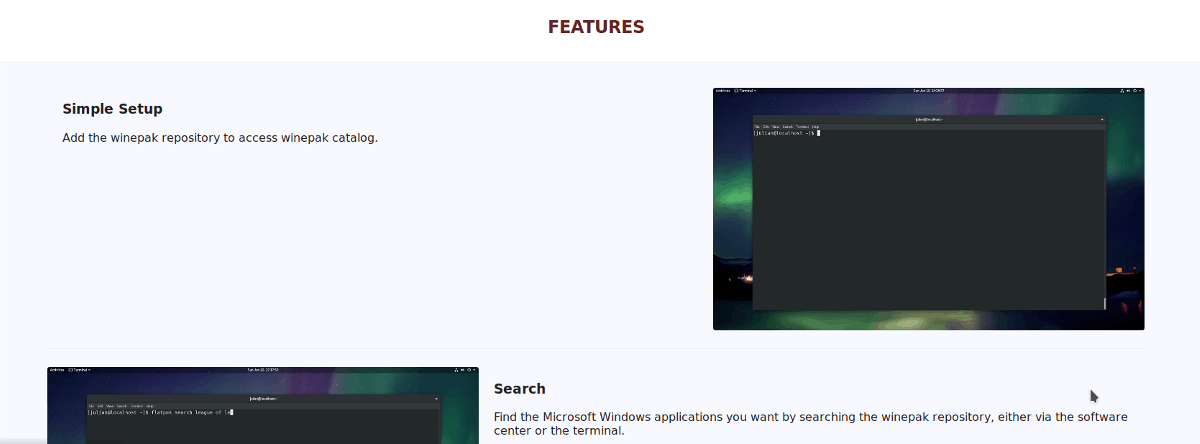
Der Grund, warum Entwickler sich für Flatpak entscheiden, anstattDistributionsspezifische Pakete sind einfach: Jeder Linux-Benutzer auf jedem Linux-Betriebssystem kann Flatpak installieren und verwenden. Darüber hinaus führen Flatpak-Pakete Programme in einer Sandbox aus, die vom System isoliert ist. Da Flatpak isoliert ist, kann es die perfekten Bedingungen für Windows-Software einrichten, damit sie zu 99% unter Linux funktioniert.
Installieren Sie Flatpak
Wenn Sie ein Winepak unter Linux verwenden möchten,Es ist sehr wahrscheinlich, dass Sie das Flatpak-Laufzeitsystem bereits auf Ihrem Linux-Betriebssystem eingerichtet haben. Allerdings weiß nicht jeder Linux-Benutzer, was die Flatpak-Technologie ist, wie man sie verwendet oder wie man sie einrichtet.
Zum Glück müssen Sie sich nicht mit komplizierten Handbüchern auf der offiziellen Flatpak-Website verwechseln. Lesen Sie stattdessen unsere Anleitung zum Einrichten von Flatpak unter Linux.
Integrieren Sie Flatpak in Ihren Software-Browser
Sobald Sie die Flatpak-Laufzeit eingerichtet haben undArbeiten Sie, tun Sie sich selbst einen Gefallen und öffnen Sie ein Terminal und installieren Sie die folgenden Pakete auf Ihrem Linux-Betriebssystem. Diese Pakete integrieren Flatpak-Pakete in Ihren Linux-Softwarespeicher (Gnome Software und KDE Discover).
Ubuntu
Ubuntu ist eine der größten DistributionenFür Snap over Flatpak sind standardmäßig keine Gnome-Software- oder KDE Discover-Integrationspakete eingerichtet. Infolgedessen müssen Sie sie nachträglich mit Apt installieren.
sudo apt install plasma-discover-flatpak-backend
oder
sudo apt install gnome-software-plugin-flatpak
Debian
Debian Linux hat kein KDE Discover-PluginPaket für Flatpak in ihren Software-Quellen. Der Grund, warum das Discover-Plugin fehlt, könnte in der langsamen Aktualisierungsgeschwindigkeit von Debian liegen. Benutzer haben jedoch Zugriff auf das Gnome-Software-Plugin, und es kann mit dem Apt-get-Paketmanager installiert werden.
sudo apt-get install gnome-software-plugin-flatpak
Arch Linux
Arch Linux scheint die Integrationspakete für Gnome-Software und KDE Discover nicht in den primären Softwarequellen oder in der AUR zu haben. Anweisungen finden Sie auf der Arch-Wiki-Seite zu Flatpak.
Fedora
Fedora wird standardmäßig mit der Gnome-Software-Integration ausgeliefert. Wenn Sie jedoch KDE und nicht Gnome verwenden, müssen Sie das Discover-Integrationspaket mit DNF installieren.
sudo dnf install plasma-discover-flatpak
OpenSUSE
Wie Arch Linux scheint auch SUSE keine zu habenPakete, die der Benutzer installieren kann, um diese Plugins zum Laufen zu bringen. Möglicherweise müssen Sie die OpenSUSE Flatpak-Seite im Wiki aufrufen oder Programme über die Befehlszeile installieren.
Richten Sie das Winepak-Repository ein
Winepak-Pakete befinden sich nicht in Flathub, dem größten Repository für Flatpak-Anwendungen. Stattdessen verfügen die Entwickler des Projekts über ein separates Repository, das aktiviert werden muss, um die Software verwenden zu können.
Das Einrichten des Winepak-Repository funktioniert wie bei jeder anderen Flatpak-Softwarequelle. Öffnen Sie zum Hinzufügen ein Terminal und verwenden Sie die Remote-Add Befehl.
Achtung: NICHT SUDO VERWENDEN! Flatpak fordert Sie zur Eingabe eines Passworts auf. Verwendung der sudo oder su Befehle könnten Winepak für den Root-Benutzer und nicht für Ihr Benutzerkonto einrichten.
flatpak remote-add --if-not-exists winepak https://dl.winepak.org/repo/winepak.flatpakrepo
Unterstützte Winepaks
Winepak ist ein neues Projekt, daher gibt es nicht viel Software zur Auswahl. Hier ist eine Liste der verschiedenen Winepaks, die Benutzer über Gnome Software, KDE Discover oder ein Terminal installieren können.
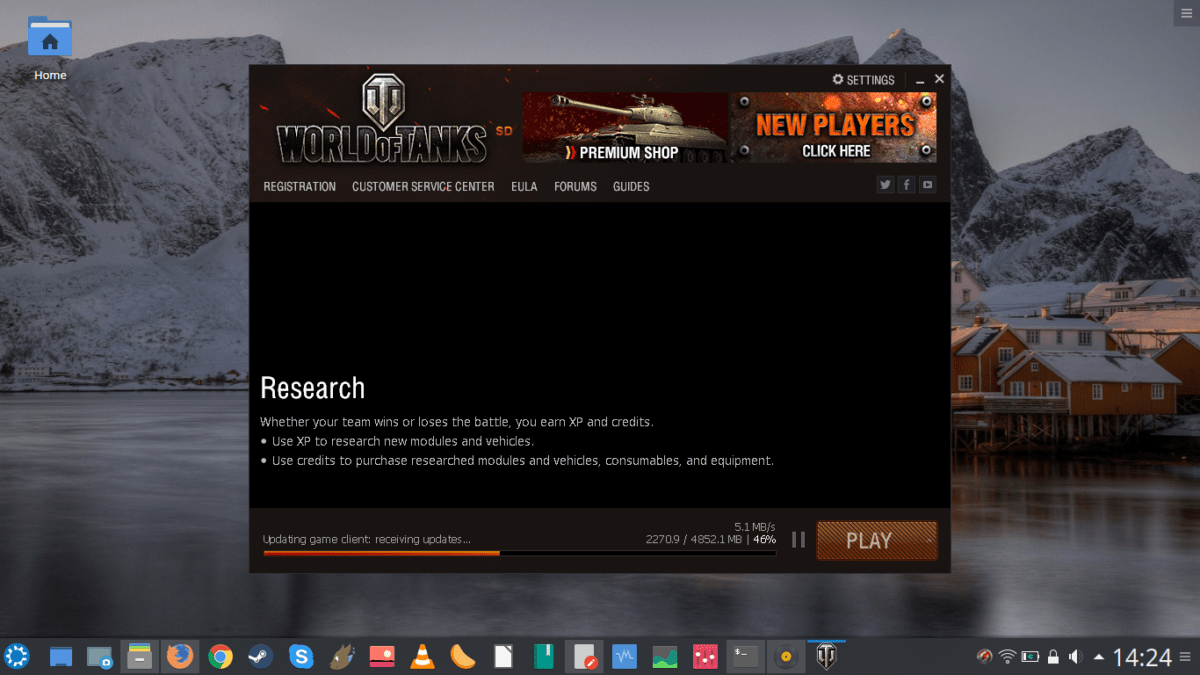
Hinweis: Einige der in der Liste aufgeführten Winepaks werden in den Suchergebnissen nicht angezeigt. Der Grund, warum sie nicht auftauchen, ist, dass viele dieser Pakete sich in starker Entwicklung befinden. Besuchen Sie den Winepak GitHub für weitere Informationen.
- Weg des Exils
- World of Warcraft
- Welt der Panzer
- Starcraft 2
- Liga der Legenden
- Overwatch
- CEMU
- Fortnite (in Arbeit)
- Notepad ++
- Internet Explorer 8 (in Arbeit)
Installieren Sie ein Winepak
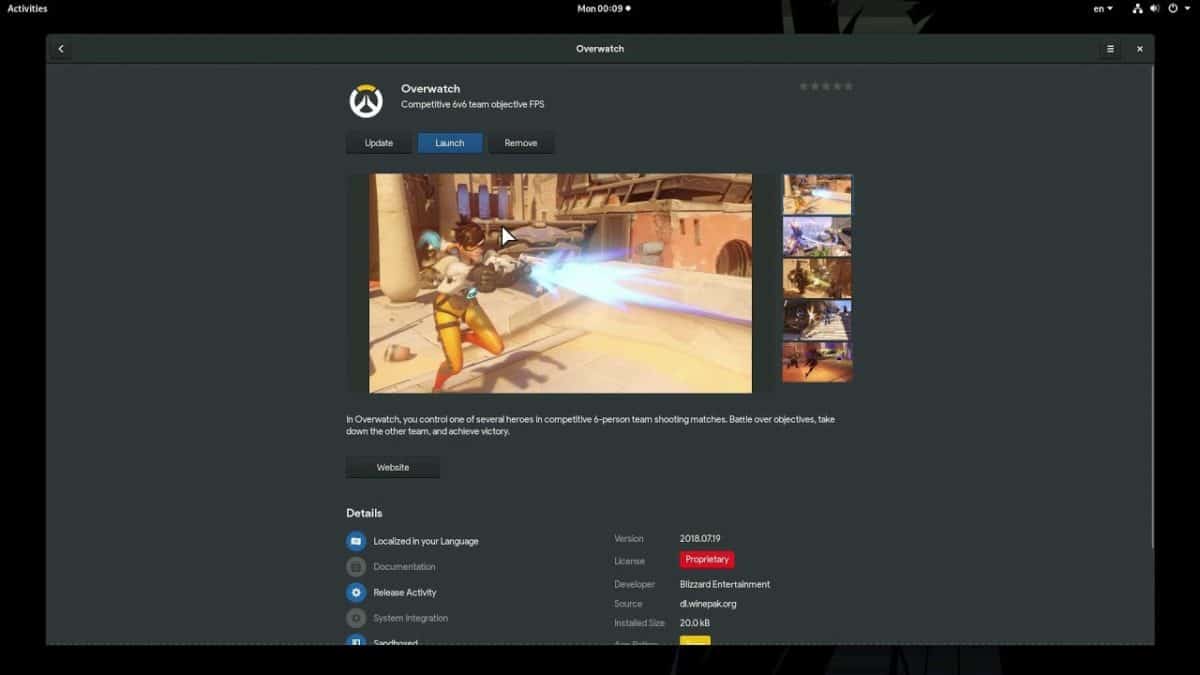
Jetzt, wo Winepak funktioniert, können SieInstallieren Sie eine Anwendung. Öffnen Sie Gnome Software oder KDE Discover und suchen Sie nach einem der Elemente in der obigen Liste. Klicken Sie dann auf "Installieren" und geben Sie Ihr Passwort ein, um es unter Linux zu installieren. Alternativ können Sie ein Terminal öffnen und folgende Aktionen ausführen:
flatpak search NameOfWinepak flatpak install winepak NameOfWinepak -y</ p>












Bemerkungen